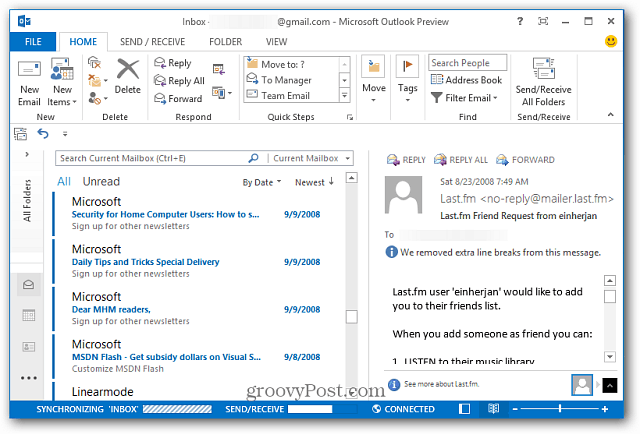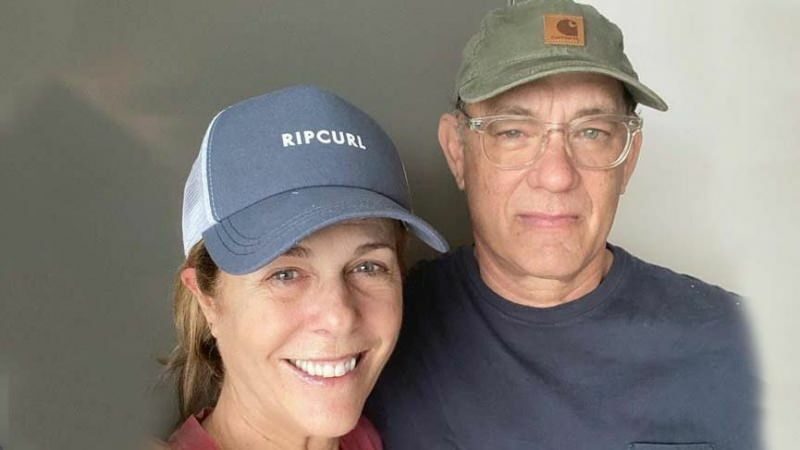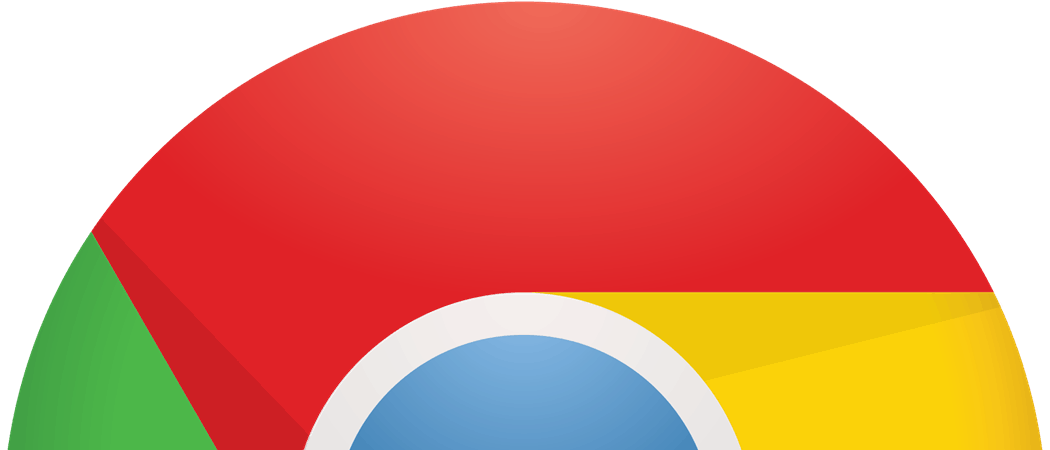Kako dodati Gmail u Outlook 2013 pomoću IMAP-a
Microsoft Ured Microsoft Google Outlook 2013 / / March 18, 2020
Konfiguriranje Outlooka za rad s Gmail IMAP-om bilo je naporno unazad s Outlookom 2007, to je puno lakše s Outlookom 2010. Evo, evo kako je proces u programu Outlook 2013 jednostavan.
Konfiguriranje programa Outlook za rad s Gmail IMAP-om bilo je lukavo povratak na Outlook 2007, to je puno lakše sa Outlook 2010. Evo, evo kako je proces u programu Outlook 2013 jednostavan.
Prvo se prijavite na svoj Gmail račun i omogućite ga IMAP u vašim Gmail postavkama.
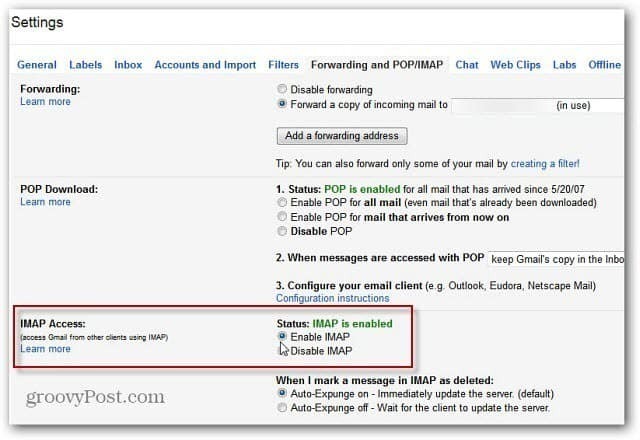
Zatim otvorite Outlook - evo i pokretam ga na novoj instalaciji sustava Windows 8. Odaberite pločicu Outlook 2013 sa početnog zaslona Metroa.
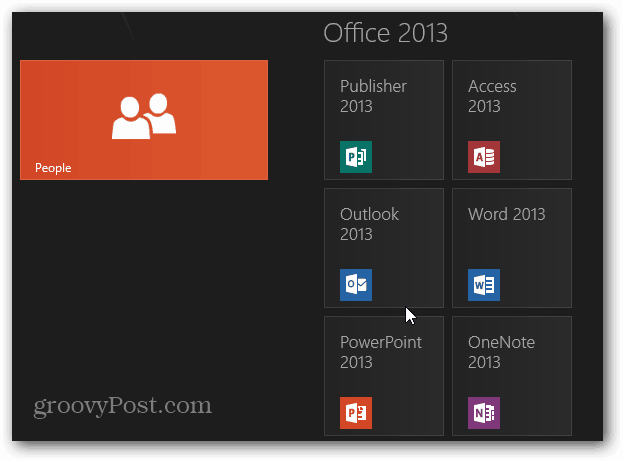
Budući da mi je Outlook 2013 prvi put pokrenut, predstavljen sam s čarobnjakom za postavljanje.
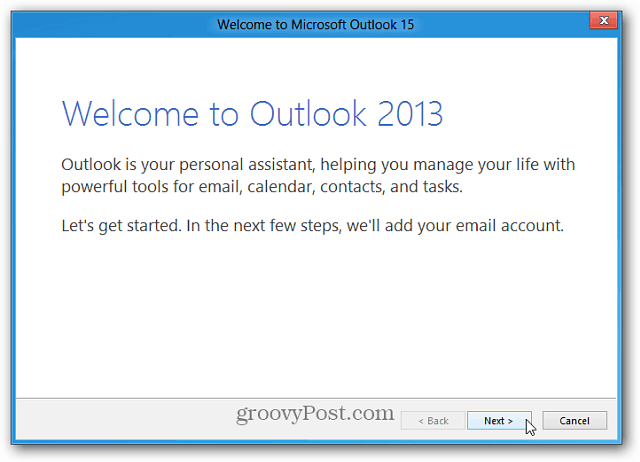
Odaberite Da da biste povezali račun e-pošte POP, IMAP ili Exchange Active Sync. Kliknite Dalje.
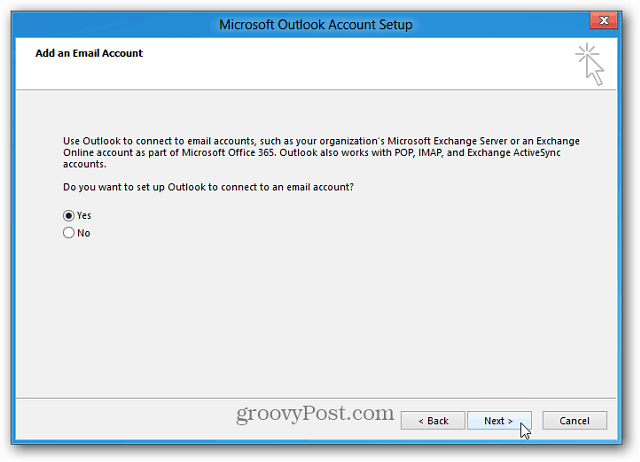
Sada jednostavno unesite podatke o vašem računu e-pošte i kliknite Dalje.
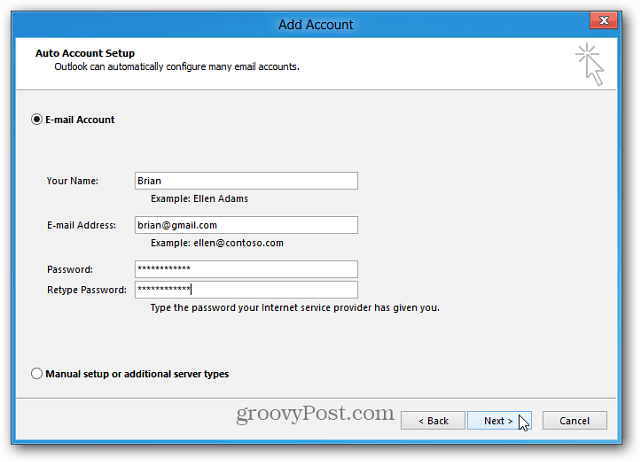
Ako već upotrebljavate račun e-pošte, idite na Datoteka >> Info >> Dodaj račun. Zatim prođite kroz iste korake prikazane gore.
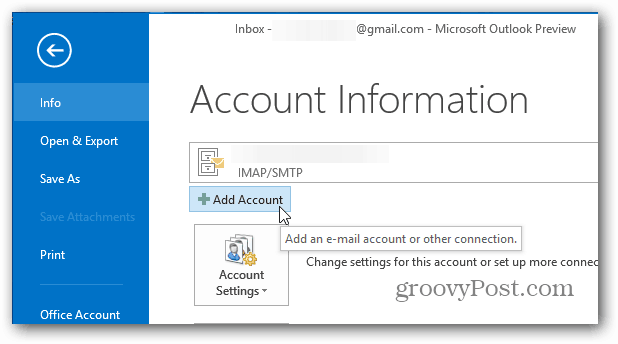
Ako je sve ispravno uneseno, vidjet ćete da Outlook konfigurira vaše postavke. Sve je u redu... kliknite Završi.
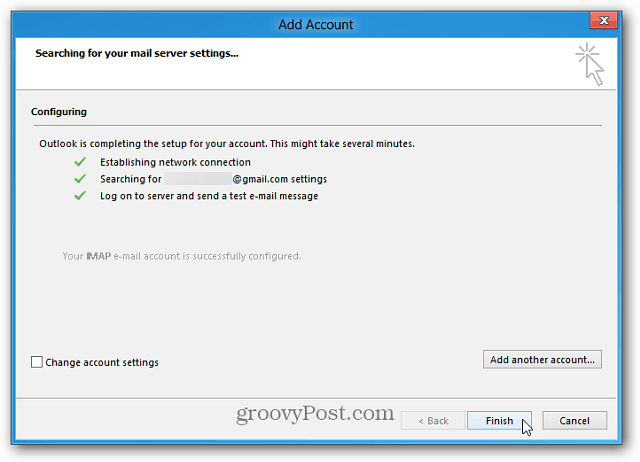
Sada ćete moći slati i primati poruke s vašeg Gmail računa putem Outlook 2013.